Erstellen Sie eine MSSQL-Verbindung in Ozeki
Diese Anleitung erklärt, wie Sie in der Ozeki SMS Gateway eine Datenbankverbindung zu Ihrem MS SQL-Datenbankserver erstellen können. Diese Verbindung wird verwendet, um Ihre ausgehenden Nachrichten aus der ausgehenden Datenbanktabelle auszuwählen und Ihre eingehenden SMS-Nachrichten in die eingehende Datenbanktabelle einzufügen. Wenn alles gut läuft, können diese Schritte in etwa 5 Minuten abgeschlossen werden.
Inhalt1. installieren
2. bereitstellen
3. verbinden
Wenn Sie die Datenbank in MS SQL erstellt haben, können Sie zum nächsten Video springen. Allerdings können Sie die Abfolge genau untersuchen, indem Sie die Screenshots durchsehen.
Zuerst müssen Sie eine neue SQL-Messaging-Anwendung erstellen. Starten Sie dazu bitte die Ozeki SMS Gateway. Sie finden das SMS Gateway-Symbol auf dem Ozeki 10 Desktop, falls Sie es installiert haben. Klicken Sie doppelt darauf, um die Anwendung zu starten. Sie finden das Symbol in Abbildung 1.
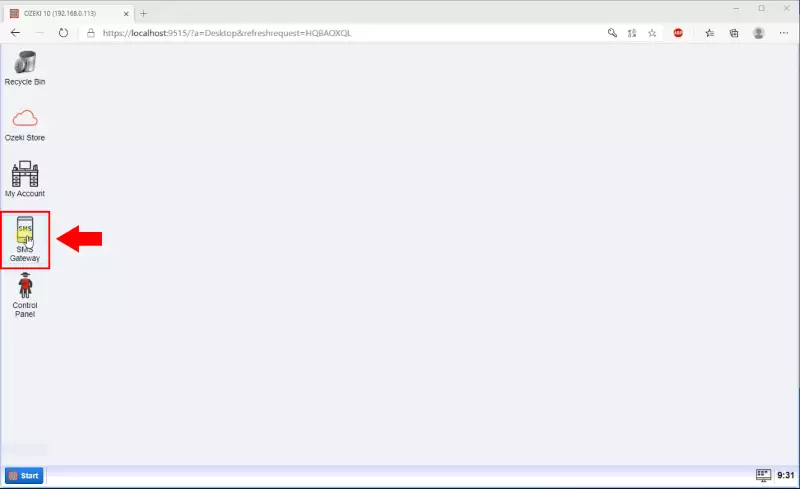
Fügen Sie nun eine Benutzeranwendung hinzu. Suchen Sie dazu bitte den Button „Neue Benutzeranwendung“ auf der rechten Seite. Sie finden ihn mit Hilfe von Abbildung 2. Klicken Sie darauf, um zum Bildschirm zu gelangen, auf dem Sie die Schnittstelle der neuen Benutzeranwendung auswählen können.
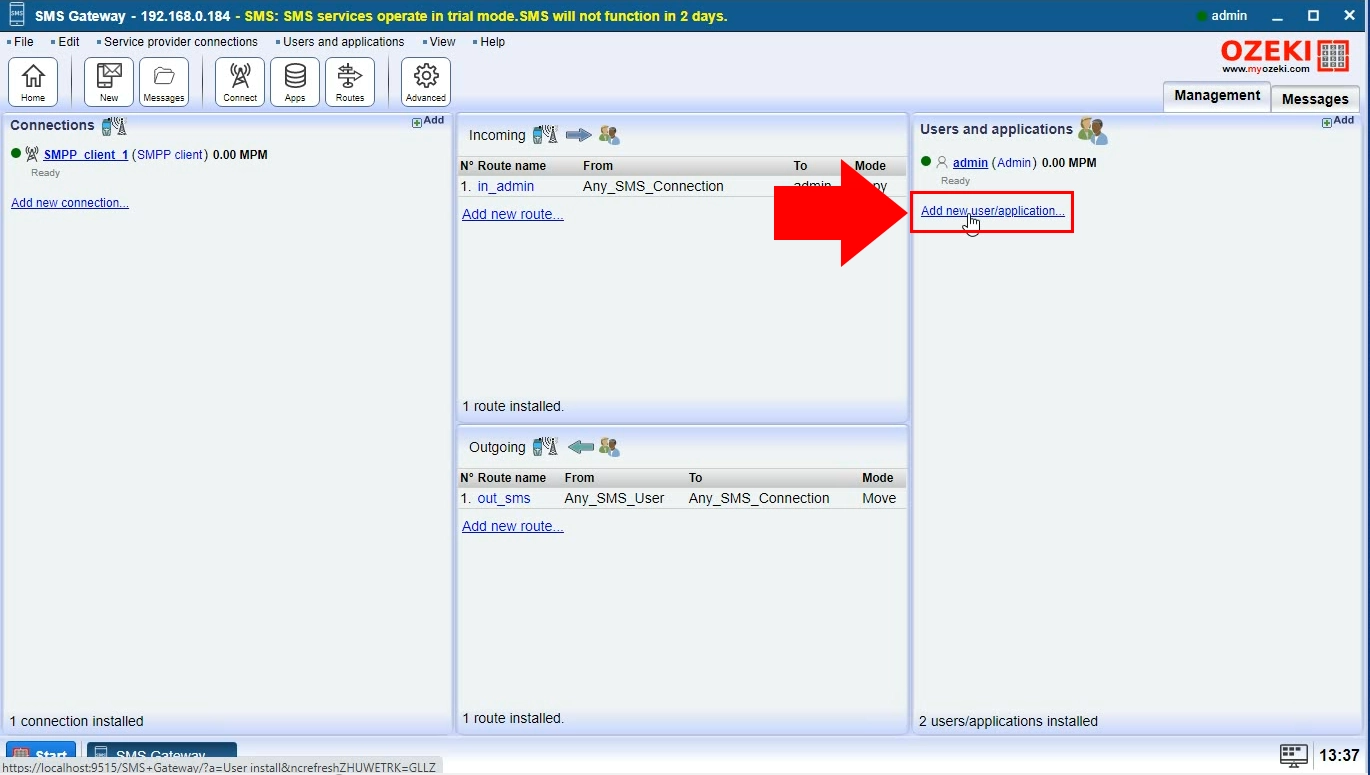
Die Ozeki SMS Gateway verwaltet verschiedene Schnittstellen. Sie können SMS-Nachrichten mit einer TXT-Datei, einem HTTP-Client oder einem FTP-Server senden und empfangen. Wählen Sie nun bitte die Option SQL-Messaging. Klicken Sie auf den Button „Installieren“, um fortzufahren. Sie können Ihre Optionen in Abbildung 3 sehen.
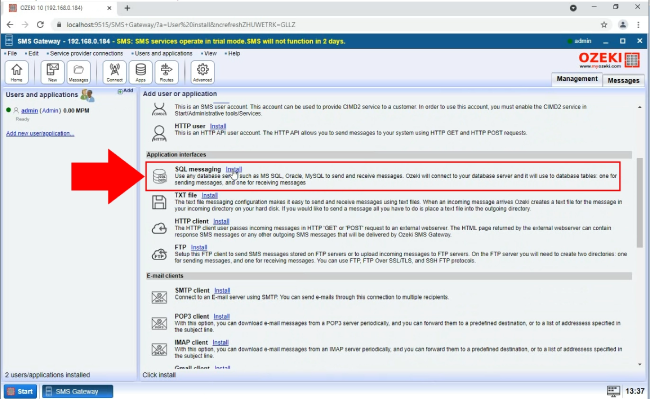
In diesem Schritt können Sie entscheiden, welche SQL-Management-Tools Sie verwenden möchten. Die Ozeki SMS Gateway wird eine Verbindung mit der ausgewählten Software herstellen. Sie können Ihre Optionen in Abbildung 4 sehen. Klicken Sie auf den Button „Installieren“, um zum nächsten Schritt fortzufahren.
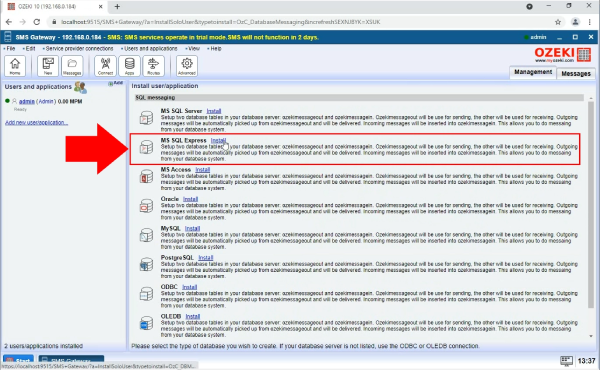
Nun können Sie Ihre neue SQL-Verbindung konfigurieren. Sie müssen einen eindeutigen Namen für Ihre Verbindung angeben. Dies kann alles sein, was Ihnen später hilft, sie zu identifizieren. In den Feldern darunter müssen Sie die Eigenschaften Ihres Servers angeben. Sie können unsere Beispielkonfigurationen in Abbildung 5 sehen. Klicken Sie auf den Button „OK“, um zum letzten Schritt fortzufahren.
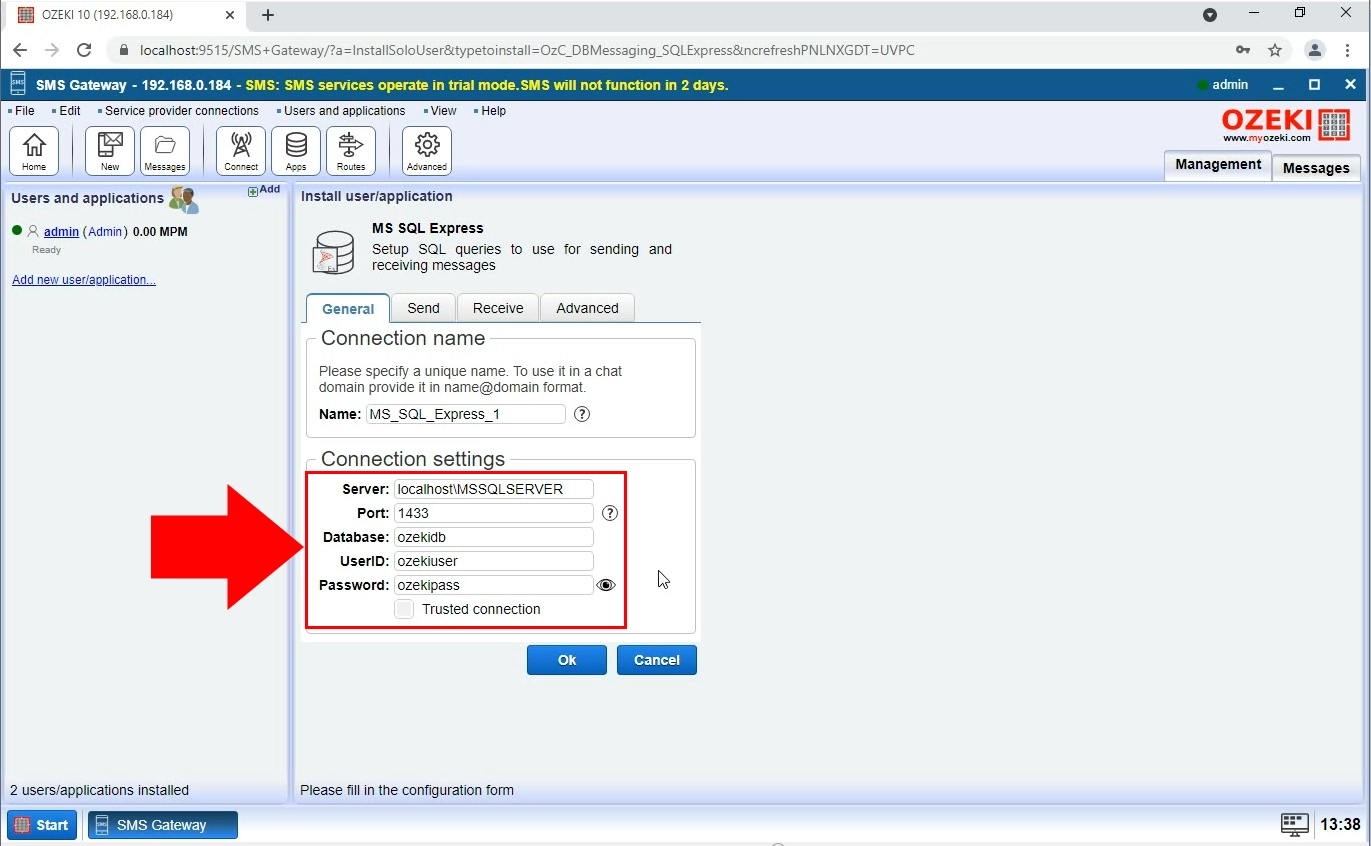
Sie haben die Konfiguration Ihres MS SQL-Servers abgeschlossen. Sie können die Verbindungseigenschaften auf der linken Seite des Fensters sehen. Sie können sehen, dass die „Verbindung“ jetzt ausgeschaltet ist. Sie müssen sie aktivieren, indem Sie darauf klicken. Wenn Sie dies getan haben, sollte es wie in Abbildung 6 aussehen. Nun ist Ihre Verbindung korrekt eingerichtet.
